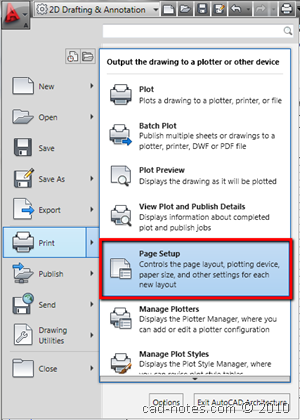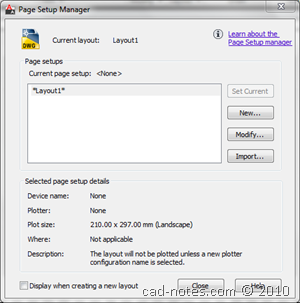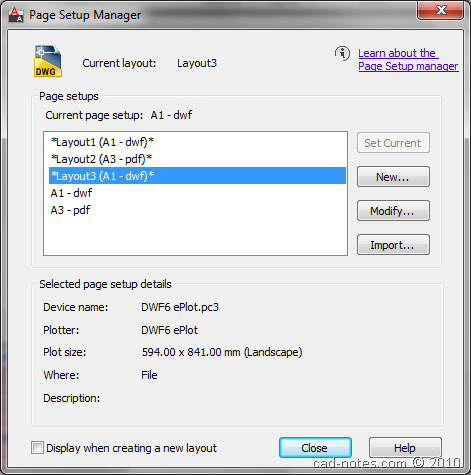Cara-cara Mengaktifkan Tools AutoCAD
Sampai saat ini, seri tutorial
AutoCAD untuk Pemula ini sudah membahas masalah mengaktifkan tools, menggunakan koordinat, navigasi view, dan mengubah parameter tools. Masih bicara soal tools, kali ini kita akan mencoba mengaktifkan tools AutoCAD dengan cara lain. Selama ini anda sudah ditunjukkan mengaktifkan tool menggunakan ribbon bar.
Meski cara-cara ini tidak semua akan anda gunakan dalam waktu dekat, tapi mengetahuinya akan membantu saat anda meneruskan tutorial ini kelak. Jangan berkecil hati jika anda yang masih pemula belum terlalu dapat mengikuti bagian ini. Bagian ini hanya sekedar gambaran mengakses tools yang akan anda gunakan kelak. Misalkan saya minta anda untuk mengakses menu, anda tidak bingung apa yang perlu dilakukan. Sabar saja, ikuti pelan-pelan.
Berikut cara lain yang dapat anda gunakan.
Windows Style
Windows style alias cara ‘ala Windows seharusnya cara paling populer diantara pengguna komputer. Alasannya sederhana: semua program yang
Windows Compliant memiliki cara yang sama. Jika anda bekerja dengan Microsoft Word, andapun akan menggunakan cara yang sama untuk mengakses tools!
Ribbon
Ribbon adalah interface baru di Vista dan Office 2007. Sejak AutoCAD 2009, interface AutoCAD pun mengikutinya.

Anda sudah diperkenalkan bagaimana mengakses ribbon ini pada awal tutorial.
Menu
Menu di AutoCAD 2009 juga mengikuti Office 2007. Klik logo ‘A’ AutoCAD di kiri atas. Pilih grup tools yang sesuai. Anggap masing-masing grup adalah satu container yang memuat perkakas yang sama. Klik draw, maka anda akan melihat semua tool untuk menggambar.

Perhatikan pada menu ini. Di bawah
Draw ada garis bawah di huruf D. Di bawah
Line ada garis bawah di huruf L. Ini menunjukkan shortcut yang dapat anda pakai. Cobalah tekan [alt] + D diikuti L. Ini akan mengaktifkan draw>line. Jalan pintas alias shortcut ini tidak terlalu populer di kalangan pengguna AutoCAD senior. Tapi bukan berarti tidak berguna. Masalah kebiasaan saja yang membuatnya terlupakan.
Toolbar
Toolbar dimiliki semua aplikasi yang Windows Compliant. Namun di versi 2009, toolbar tidak ditampilkan lagi secara default. Ribbon dianggap lebih rapi dalam menyimpan tools dan lebih dapat merepresentasikan icon dengan lebih jelas.

Untuk menampilkan toolbar, anda dapat memilih melalui menu tools>toolbar>autocad>… dan pilih grup tools yang ingin anda tampilkan.
Old AutoCAD Style
Meski toolbar sudah ada sejak AutoCAD versi lama, namun karena toolbar adalah fitur yang ada di semua aplikasi Windows, saya masukkan di Windows Style. Mungkin anda juga tahu dulu AutoCAD dirilis untuk sistem operasi DOS. Mayoritas tools harus diaktifkan dengan mengetiknya. (Lihat sejarah AutoCAD di:
http://betaprograms.autodesk.com/history/area51.htm). Karena itu sebetulnya penggunaan tools dengan cara ini sudah tidak relevan. Namun hebatnya, cara ini yang paling disukai pengguna AutoCAD senior. Akhirnya, Autodesk mengalami kesulitan untuk menggantikan command line sepenuhnya dengan dialog box, meski sebagian sudah diarahkan ke palletes.
Command Line
Anda dapat mengaktifkan tools dengan mengetikkannya di command line. Justru lama? Anda tidak akan percaya bagaimana cepatnya drafter senior dapat mengetikkan command, bahkan dapat mengalahkan penggunaan menu dan toolbar! Command line selalu mendapat fokus. Anda cukup mengetikkan command yang anda inginkan, tanpa harus mengklik command line lebih dulu.
Misalkan anda ingin mengaktifkan circle, dapat mengetikkan CIRCLE lalu [enter]. (tips: [enter] dapat diganti dengan [spacebar])
Bagaimana anda dapat mengetahui command yang dapat diketikkan? Coba klik salah satu tools, dan perhatikan command untuk tools itu ditampilkan pada command line.
Command Alias
Ini adalah kunci kenapa penggunaan command line dapat begitu cepat. Beberapa tools dapat diaktifkan dengan mengetikkan command alias, yaitu dengan mendefenisikan singkatan command. Misalkan anda ingin mengaktifkan circle. Anda tidak perlu mengetikkan seluruh kata CIRCLE, tapi cukup C [enter]. Untuk LINE, cukup L [enter].
Daftar selengkapnya dapat anda lihat dengan mengakses menu: tools>customize>edit program parameters (acad.pgp).
Warning! Jangan edit apapun jika anda tidak memahaminya. Kalaupun anda ingin mengeditnya, backup file ini lebih dulu.
New Shortcut: AutoCAD + Windows Style
Time has changed. Meski command line sangat powerful, dan terus dipertahankan Autodesk, itu bukan satu-satunya cara untuk menggunakan shorcut. Windows menyediakan standard shortcut. Anda dapat menggunakannya selain menggunakan command alias.
Shortcut Keys
Apa shortcut key untuk memilih semua objek di Windows? [ctrl] + A. Ngeprint/plot? [ctrl] + P. Semua pasti tahu. Cara yang sama juga dapat digunakan di AutoCAD. Meski tidak sama persis. Misalkan save as, dapat anda lakukan dengan [ctrl] + S H.
Temporary Overrides
Beberapa shorcut dapat anda gunakan sebagai temporary overrides. Tidak berlaku seterusnya.
Cobalah aktifkan lines. Gerakkan pointer anda secara bebas. Kali ini tahan [shift], dan coba gerakkan kembali. Perhatikan bahwa kali ini mode ortho akan ON. Tapi begitu anda lepas, mode ORTHO akan non-aktif kembali.
Cobalah gambar beberapa garis, lalu saat tool line aktif, dekatkan pointer anda ke garis tersebut.

Perhatikan bahwa anda akan melihat simbol snap. Jika anda klik saat anda melihat simbol itu, tidak peduli dimana posisi pointer anda, titik anda akan diawali dari sana. Hal ini kadang mengganggu. Cobalah tahan [shift] + [A] dan gerakkan ke titik itu lagi. Snap akan non-aktif!
Daftar selengkapnya shorcut keys dan temporary snap overrides ada
di file ini.
Dengan Mouse
Mouse juga dapat digunakan untuk mengaktifkan tools meski terbatas. Anda sudah lihat bahwa scroll mouse dapat digunakan untuk zoom in dan zoom out. Klik tengah untuk pan.
Anda dapat juga mengaktifkan properties atau edit tools (block, hatch, text, dll) dengan double click.